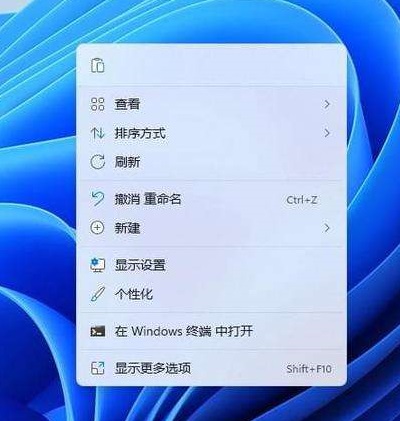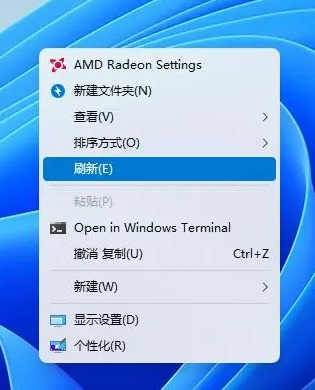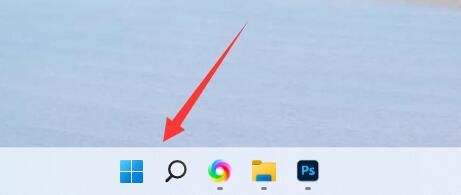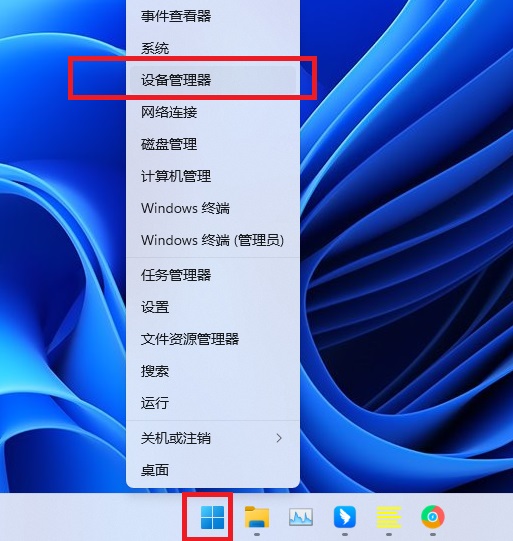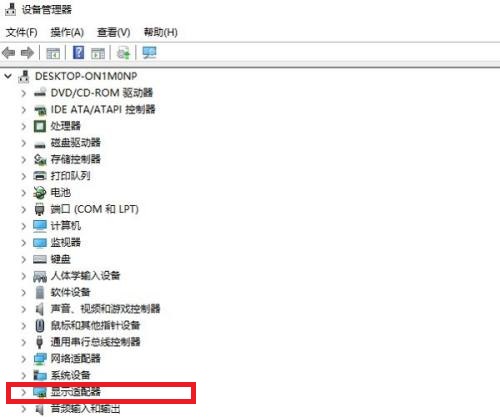Win11怎么打开AMD显卡控制面板 |
您所在的位置:网站首页 › 电脑怎么找显卡设置 › Win11怎么打开AMD显卡控制面板 |
Win11怎么打开AMD显卡控制面板
|
当前位置:系统之家 > 系统教程 > Win11怎么打开AMD显卡控制面板
Win11怎么打开AMD显卡控制面板
时间:2022-07-08 09:46:35 作者:沈文冰 来源:系统之家 1. 扫描二维码随时看资讯 2. 请使用手机浏览器访问: https://m.xitongzhijia.net/xtjc/20220708/246614.html 手机查看 评论 反馈  本地下载
AMD Radeon Software(AMD显卡驱动管理应用)V21.12.1 官方安装版
本地下载
AMD Radeon Software(AMD显卡驱动管理应用)V21.12.1 官方安装版
大小:37.19 MB类别:驱动下载 Win11怎么打开AMD显卡控制面板?很多朋友使用的是AMD显卡,大家想要进入AMD显卡设置界面,通过某些设置让游戏运行更加流畅,但是始终找不到AMD显卡设置选项在哪里,今天系统之家小编就来详细讲讲。 一般来说用户可以在桌面点击鼠标右键,然后点击【显示更多选项】。
然后在完整的右键菜单里就可以看到最上方有个AMD显卡设置选项,点击后可进入AMD显卡控制面板。
或者通过开始菜单或者搜索功能输入AMD来快速找到相关功能。
如果看不到,那肯定是相关的驱动程序没有安装好。请重新安装一下AMD显卡驱动。 可用鼠标右键点击开始菜单图标,然后再隐藏菜单中选择【设备管理器】。
接着找到显示适配器,里面可以看到AMD显卡,右键它更新驱动程序。
AMD显卡驱动程序更新后,该显示的都会显示出来的。 标签 Win11控制面板 Win11Win11怎么启用旧版右键菜单和开始菜单 下一篇 > Win11 edge浏览器打开就是百度怎么改回来? 相关教程 Win11怎么重装成Win10系统-Win11重装成Win10... 笔记本电脑怎么重装Win11系统-有效重装笔记本... 华为笔记本如何重装Win11系统-华为笔记本重装... 目前Win11最稳定的版本是哪个-最稳定的Win11... Win11哪个版本最稳定兼容性最好-最稳定兼容性... Win11怎么重装系统Win10 大学生笔记本用什么系统比较好-适合大学生使... ROG幻X怎么重装Win11系统-ROG幻X重装系统Win1... 玩游戏装什么系统最好-最适合玩游戏的系统推... Win11网页兼容性怎么设置-Win11网页兼容性设...
Win11打开方式选择其他应用没反应怎么办?【有效解决】 
Win11自带屏幕录制怎么打开?Win11打开自带的屏幕录制功能方法 
Win11 23H2和22H2哪个更稳定?选哪个版本好? 
Win11如何关闭了解此图片?Win11关闭了解此图片的方法 发表评论共0条  没有更多评论了
没有更多评论了
评论就这些咯,让大家也知道你的独特见解 立即评论以上留言仅代表用户个人观点,不代表系统之家立场 |
【本文地址】
今日新闻 |
推荐新闻 |